Plugin Google Mobile Ads Unity memungkinkan developer Unity menayangkan iklan seluler Google di aplikasi Android dan iOS tanpa harus menulis kode Java atau Objective-C. Plugin ini menyediakan antarmuka C# untuk meminta iklan yang digunakan oleh skrip C# di project Unity Anda.
Panduan ini ditujukan bagi penayang yang ingin memonetisasi aplikasi Unity.
Prasyarat
- Menggunakan Unity Editor 2019.4 atau yang lebih tinggi
- Untuk men-deploy ke iOS
- Xcode 16.0 atau yang lebih tinggi
- Menargetkan iOS 12.0 atau yang lebih tinggi
- CocoaPods
- Untuk men-deploy ke Android
- Level API Android minimum 23 atau yang lebih tinggi
- Menargetkan level API Android 35 atau yang lebih tinggi
- Direkomendasikan: Buat akun AdMob dan daftarkan aplikasi Android atau iOS.
Level API Android ditetapkan di Project Settings > Player > Android > Other Settings > Other Settings.
Mengimpor plugin Mobile Ads untuk Unity
OpenUPM-CLI
Jika telah menginstal OpenUPM CLI, Anda dapat menginstal registry OpenUPM dengan perintah berikut:
openupm add com.google.ads.mobile
Menghapus aset plugin .unitypackage
Jika Anda bermigrasi dari penggunaan .unitypackage ke penggunaan OpenUPM, Anda
harus menghapus aset secara manual dari lokasi lama. Hapus
direktori berikut yang diimpor dari .unitypackage:
- Assets/ExternalDependencyManager
- Assets/GoogleMobileAds
- Assets/Plugins/Android/googlemobileads-unity.aar
- Assets/Plugins/Android/GoogleMobileAdsPlugin
- Assets/Plugins/iOS/GADUAdNetworkExtras
- Assets/Plugins/iOS/unity-plugin-library.a
OpenUPM
- Buka setelan pengelola paket dengan memilih opsi menu Unity Edit > Project Settings > Package Manager.
Tambahkan OpenUPM sebagai registry yang tercakup ke jendela Package Manager:
Name: OpenUPM URL: https://package.openupm.com Scopes: com.googleBuka menu package manager dengan memilih opsi menu Unity Window > Package Manager.
Tetapkan drop-down cakupan pengelola untuk memilih Registri Saya.

Pilih paket Google Mobile Ads for Unity dari daftar paket, lalu tekan Install.
Menghapus aset plugin .unitypackage
Jika Anda bermigrasi dari penggunaan .unitypackage ke penggunaan OpenUPM, Anda
harus menghapus aset secara manual dari lokasi lama. Hapus
direktori berikut yang diimpor dari .unitypackage:
- Assets/ExternalDependencyManager
- Assets/GoogleMobileAds
- Assets/Plugins/Android/googlemobileads-unity.aar
- Assets/Plugins/Android/GoogleMobileAdsPlugin
- Assets/Plugins/iOS/GADUAdNetworkExtras
- Assets/Plugins/iOS/unity-plugin-library.a
Mengimpor dari GitHub
- Download rilis
.unitypackageterbaru dari GitHub. - Impor file
.unitypackagedengan memilih opsi menu Unity Assets > Import package > Custom Package, lalu mengimpor semua item.
Menetapkan ID aplikasi AdMob
Di editor Unity, pilih Assets > Google Mobile Ads > Settings dari menu.

Masukkan ID aplikasi AdMob Android dan iOS Anda di setiap kolom.
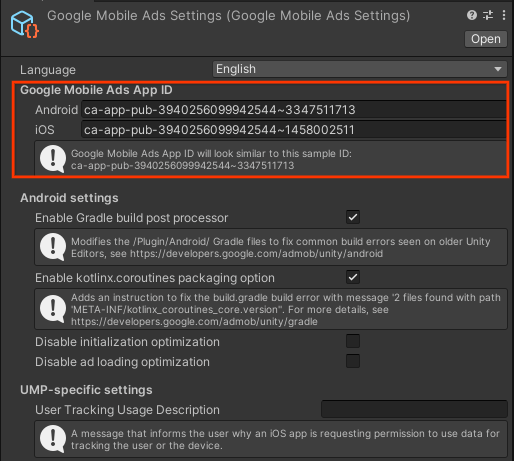
Menginisialisasi SDK
Sebelum memuat iklan, aplikasi Anda harus melakukan inisialisasi Plugin Google Mobile Ads Unity dengan
memanggil MobileAds.Initialize(). Langkah ini hanya perlu dilakukan sekali, idealnya saat
peluncuran aplikasi.
Berikut contoh cara memanggil MobileAds.Initialize():
MobileAds.Initialize((InitializationStatus initstatus) =>
{
if (initstatus == null)
{
Debug.LogError("Google Mobile Ads initialization failed.");
return;
}
Debug.Log("Google Mobile Ads initialization complete.");
// Google Mobile Ads events are raised off the Unity Main thread. If you need to
// access UnityEngine objects after initialization,
// use MobileAdsEventExecutor.ExecuteInUpdate(). For more information, see:
// https://developers.google.com/admob/unity/global-settings#raise_ad_events_on_the_unity_main_thread
});
Jika Anda menggunakan mediasi, tunggu hingga callback terjadi sebelum memuat iklan untuk memverifikasi bahwa semua adaptor mediasi diinisialisasi.
Pilih format iklan
Plugin Google Mobile Ads Unity kini disertakan dalam aplikasi Unity Anda saat di-deploy ke platform Android atau iOS. Sekarang Anda siap menerapkan iklan. AdMob menawarkan sejumlah format iklan yang berbeda, sehingga Anda dapat memilih format yang memberikan pengalaman pengguna terbaik.
Banner
Unit iklan banner menampilkan iklan persegi panjang yang menempati sebagian tata letak aplikasi. Iklan ini dapat otomatis diperbarui setelah jangka waktu tertentu. Artinya, pengguna akan melihat iklan baru secara berkala, meskipun mereka tetap berada di layar yang sama di aplikasi Anda. Unit iklan banner juga merupakan format iklan yang paling mudah untuk diterapkan.
Interstisial
Unit iklan interstisial menampilkan iklan satu halaman penuh di aplikasi Anda. Tempatkan iklan ini pada jeda dan transisi yang alami di antarmuka aplikasi Anda, misalnya setelah menyelesaikan level dalam aplikasi game.
Native
Iklan native adalah iklan yang memungkinkan Anda menyesuaikan cara aset seperti judul dan tombol ajakan (CTA) ditampilkan di aplikasi Anda. Dengan menata gaya iklan sendiri, Anda dapat membuat tampilan iklan yang alami dan tidak mengganggu untuk memperkaya pengalaman pengguna.
Reward
Unit iklan reward memungkinkan pengguna bermain game, mengikuti survei, atau menonton video untuk mendapatkan reward dalam aplikasi, seperti koin, nyawa tambahan, atau poin. Anda dapat menetapkan reward yang berbeda untuk unit iklan yang berbeda, serta menentukan nilai reward dan item yang diterima pengguna.
Interstisial reward
Interstisial reward adalah jenis format iklan berinsentif baru yang memungkinkan Anda menawarkan reward, seperti koin atau nyawa tambahan, untuk iklan yang muncul secara otomatis selama transisi aplikasi secara alami.
Berbeda dengan iklan reward, pengguna tidak diwajibkan untuk memilih melihat interstisial reward.
Sebagai ganti dialog keikutsertaan pada iklan reward, interstisial reward memerlukan layar pengantar yang mengumumkan reward dan memberikan pengguna kesempatan untuk memilih tidak ikut jika mereka menginginkannya.
Menerapkan iklan interstisial reward
Pembukaan aplikasi
Layar pembuka aplikasi adalah format iklan yang muncul saat pengguna membuka atau beralih kembali ke aplikasi Anda. Iklan akan ditempatkan di layar pemuatan.
Menerapkan iklan di layar pembuka aplikasi






